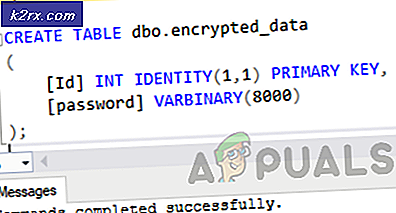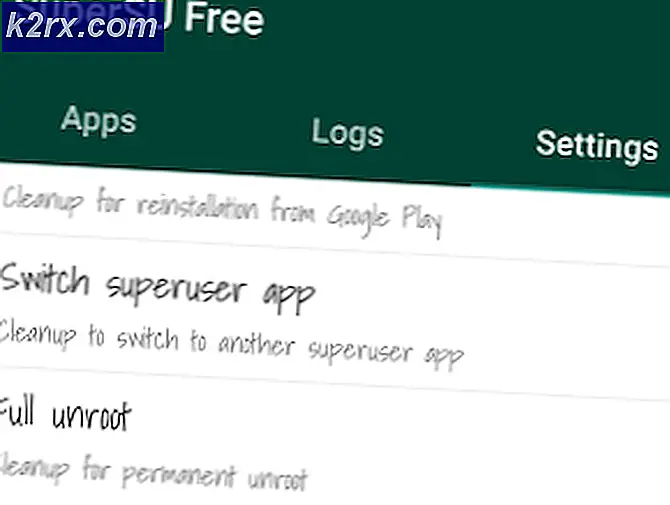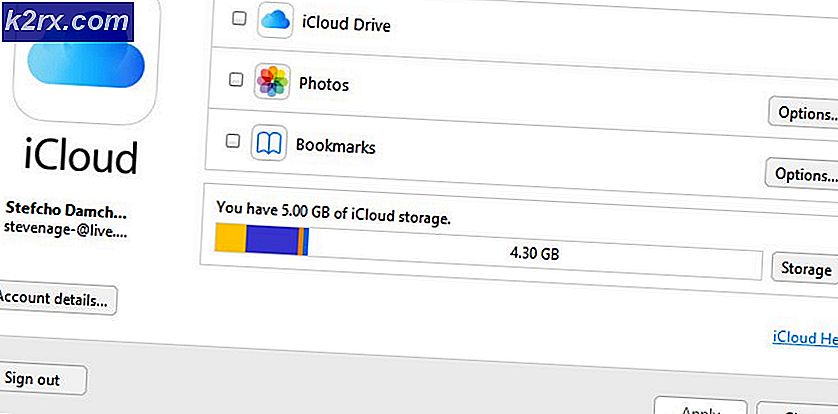Sådan Fix Windows kan ikke installeres på drev (0)
For at installere dit operativsystem skal du have et drev eller en partition til rådighed for at kopiere alle filerne. Dette drev eller partition skal have partitioneringssystem, dette system kan gemmes på to forskellige måder; MBR, der står for Master Boot Record, eller GPT for GUID Partitioning Table.
Dit partitioneringssystem bliver installeret afhængigt af dine opstartsmuligheder og dit operativsystem. Hvis din computer starter i Legacy BIOS, vil MBR-systemet blive installeret, men hvis du starter i UEFI-tilstand, installeres GPT-systemet. Der er en måde at differentiere både på det tidspunkt, hvor installationen er installeret, den første vil oprette en 100 MB partition for denne tabel, og sidstnævnte (UEFI) vil oprette en 500 MB partition, vil denne partition automatisk blive skjult af systemet.
Desværre er begge partitioneringssystemer ikke kompatible, og i det øjeblik du installerer det, kan du ikke få en fejl, hvis Windows ikke kan installeres på disken, hvis den ikke er konfigureret korrekt. Se venligst, hvordan du løser dette problem.
Metode 1: Slet dit drev for at undgå kompatibilitet med tidligere partitionssystemer
- Start computeren med operativsysteminstallationsprogrammet.
- Start installationsprocessen, indtil du kommer til systempartitioneringsdelen.
- Vælg den primære partition, som du vil installere Windows på, og klik på Drevindstillinger, og klik derefter på Slet .
- Når din disk kun har en post for ikke-allokeret plads, skal du klikke på Ny .
- Windows vil advare dig om en ny partition, der oprettes, vælg ja for at bekræfte. Windows vil oprette en partition for den angivne størrelse og vil tage 100 MB eller 500 MB afhængigt af det anvendte partitioneringssystem.
- Vælg den partition, hvor du vil installere systemet, og tryk på næste .
Metode 2: Vælg den korrekte mulighed for opstart, Legacy BIOS eller UEFI
- Tænd for din computer, og tryk straks på F2, F12, DEL eller F10 for at få adgang til BIOS Setup (De kan få adgang til BIOS'en, afhængigt af din pc-producent).
- En gang i BIOS / UEFI søg efter Booting Options (se din pc manual for nøjagtige placering).
- Søg efter en indstilling kaldet UEFI / BIOS Boot Mode og vælg enten Legacy eller UEFI . Hvis din harddisk havde en GPT før, og du starter i Legacy BIOS, vil du have kompatibilitetsproblem eller omvendt. Hvis du ser
- Når du har ændret boot-tilstanden, skal du genstarte computeren og starte fra installationsmediet.
Metode 3: Skift partitionstabellen fra GPT til MBR (Gem eventuelt dine data)
- Boot fra installationsmedier.
- Klik på Installer, men fortsæt ikke med processen. I stedet skal du trykke på Skift + F10 for at åbne kommandoprompten.
- Indtast diskpart og skriv derefter typeskiv .
- Søg efter den disk, du vil konvertere, og skriv vælg disk 0 (Skift 0 ved nummeret på den disk, du vil konvertere).
- Skriv ned konverter konverter mbr og skriv derefter afslut .
- Fortsæt med installationsprocessen.
Metode 4: Slet partitionssystem gennem kommandoprompt
- Boot fra dit installationsmedie.
- Klik på Installer, men fortsæt ikke med processen. I stedet skal du trykke på Skift + F10 for at åbne kommandoprompten.
- Indtast diskpart og skriv derefter typeskiv .
- Søg efter den disk, du vil konvertere, og skriv vælg disk 0 (Skift 0 ved nummeret på den disk, du vil konvertere).
- Skriv ned rent og vente, indtil det er færdigt, og skriv derefter exit .
- Fortsæt med installationsprocessen.
PRO TIP: Hvis problemet er med din computer eller en bærbar computer / notesbog, skal du prøve at bruge Reimage Plus-softwaren, som kan scanne lagrene og udskifte korrupte og manglende filer. Dette virker i de fleste tilfælde, hvor problemet er opstået på grund af systemkorruption. Du kan downloade Reimage Plus ved at klikke her